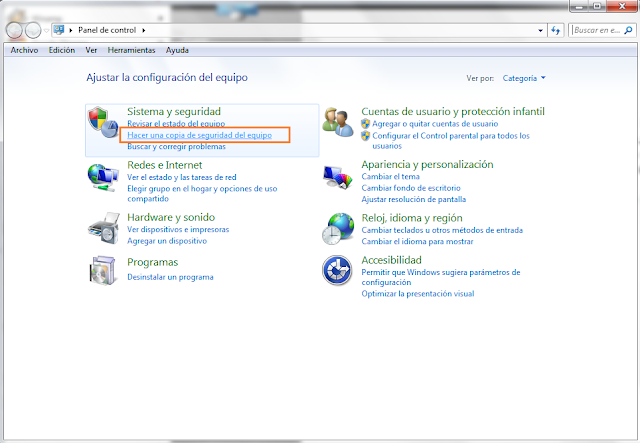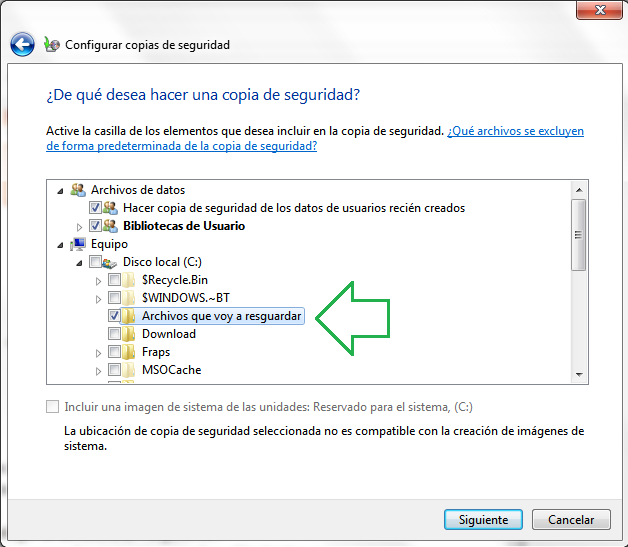Microsoft Access es un sistema de
gestión de bases de datos relacional creado y modificado por Microsoft para uso
personal en pequeñas organizaciones.
Es un componente de la suite Microsoft Office, aunque no se incluye en el paquete "básico". Una posibilidad adicional es la de crear ficheros con bases de datos que pueden ser consultados por otros programas.
Este programa permite manipular datos en forma de tablas (la cual es la unión de filas y columnas), realizar cálculos complejos con fórmulas y funciones, incluso dibujar distintos tipos de gráficas.
Es un componente de la suite Microsoft Office, aunque no se incluye en el paquete "básico". Una posibilidad adicional es la de crear ficheros con bases de datos que pueden ser consultados por otros programas.
Este programa permite manipular datos en forma de tablas (la cual es la unión de filas y columnas), realizar cálculos complejos con fórmulas y funciones, incluso dibujar distintos tipos de gráficas.
Microsoft Access está diseñado específicamente para ayudarte a administrar información, como los datos descritos en el escenario del negocio de los libros.
¿Qué es una base de datos?
Una base de datos te permite guardar información relacionada
con un tema específico de manera organizada. Además de guardar datos, también
puedes clasificar, extraer y resumir información relacionada con los datos.
Partes de una base de datos
Tablas
Una
tabla de una base de datos es similar en apariencia a una hoja de cálculo, en
cuanto a que los datos se almacenan en filas y columnas.
Como consecuencia, normalmente es bastante fácil importar una hoja de cálculo en una tabla de una base de datos.
La principal diferencia entre almacenar los datos en una hoja de cálculo y hacerlo en una base de datos es la forma de organizarse los datos.
Como consecuencia, normalmente es bastante fácil importar una hoja de cálculo en una tabla de una base de datos.
La principal diferencia entre almacenar los datos en una hoja de cálculo y hacerlo en una base de datos es la forma de organizarse los datos.
Formularios
Los formularios se conocen a veces como "pantallas de entrada de datos". Son las interfaces que se utilizan para trabajar con los datos y, a menudo, contienen botones de comando que ejecutan diversos comandos.
Se puede crear una base de datos sin usar formularios, editando los datos de las hojas de las tablas. No obstante, casi todos los usuarios de bases de datos prefieren usar formularios para ver, escribir y editar datos en las tablas.
Informes
Los informes o también llamados “reportes”, sirven para resumir y presentar los datos de las tablas.
Un informe se puede ejecutar en cualquier momento y siempre reflejará los datos actualizados de la base de datos. Los informes suelen tener un formato que permita imprimirlos, pero también se pueden consultar en la pantalla, exportar a otro programa o enviar por correo electrónico.
Consultas
Las consultas son las que verdaderamente hacen el trabajo en una base de datos. Pueden realizar numerosas funciones diferentes.
Su función más común es recuperar datos específicos de las tablas. Los datos que desea ver suelen estar distribuidos por varias tablas y, gracias a las consultas, puede verlos en una sola hoja de datos.
Además, puesto que normalmente no desea ver todos los registros a la vez, las consultas le permiten agregar criterios para "filtrar" los datos hasta obtener solo los registros que desee. Las consultas a menudo sirven de origen de registros para formularios e informes.
Macros
Las macros en Access se pueden considerar como un lenguaje de programación simplificado, que se puede utilizar para aumentar la funcionalidad de la base de datos. Las macros contienen acciones que realizan tareas, como abrir un informe, ejecutar una consulta o cerrar la base de datos. Casi todas las operaciones de bases de datos que normalmente se realizan manualmente se pueden automatizar mediante macros, ahorrando así mucho tiempo.
Módulos
Los módulos, como las macros, son objetos que sirven para aumentar la funcionalidad de la base de datos. Mientras que las macros en Access se crean seleccionando acciones de una lista, los módulos se escriben en el lenguaje de programación de Visual Basic para Aplicaciones (VBA). Un módulo es una colección de declaraciones, instrucciones y procedimientos que se almacenan conjuntamente como una unidad.
Un módulo puede ser de clase o estándar. Los módulos de clase se adjuntan a formularios o informes, y normalmente contienen procedimientos específicos del formulario o el informe al que se adjunta. Los módulos estándar contienen procedimientos generales que no están asociados a ningún otro objeto.
Los formularios se conocen a veces como "pantallas de entrada de datos". Son las interfaces que se utilizan para trabajar con los datos y, a menudo, contienen botones de comando que ejecutan diversos comandos.
Se puede crear una base de datos sin usar formularios, editando los datos de las hojas de las tablas. No obstante, casi todos los usuarios de bases de datos prefieren usar formularios para ver, escribir y editar datos en las tablas.
Informes
Los informes o también llamados “reportes”, sirven para resumir y presentar los datos de las tablas.
Un informe se puede ejecutar en cualquier momento y siempre reflejará los datos actualizados de la base de datos. Los informes suelen tener un formato que permita imprimirlos, pero también se pueden consultar en la pantalla, exportar a otro programa o enviar por correo electrónico.
Consultas
Las consultas son las que verdaderamente hacen el trabajo en una base de datos. Pueden realizar numerosas funciones diferentes.
Su función más común es recuperar datos específicos de las tablas. Los datos que desea ver suelen estar distribuidos por varias tablas y, gracias a las consultas, puede verlos en una sola hoja de datos.
Además, puesto que normalmente no desea ver todos los registros a la vez, las consultas le permiten agregar criterios para "filtrar" los datos hasta obtener solo los registros que desee. Las consultas a menudo sirven de origen de registros para formularios e informes.
Macros
Las macros en Access se pueden considerar como un lenguaje de programación simplificado, que se puede utilizar para aumentar la funcionalidad de la base de datos. Las macros contienen acciones que realizan tareas, como abrir un informe, ejecutar una consulta o cerrar la base de datos. Casi todas las operaciones de bases de datos que normalmente se realizan manualmente se pueden automatizar mediante macros, ahorrando así mucho tiempo.
Módulos
Los módulos, como las macros, son objetos que sirven para aumentar la funcionalidad de la base de datos. Mientras que las macros en Access se crean seleccionando acciones de una lista, los módulos se escriben en el lenguaje de programación de Visual Basic para Aplicaciones (VBA). Un módulo es una colección de declaraciones, instrucciones y procedimientos que se almacenan conjuntamente como una unidad.
Un módulo puede ser de clase o estándar. Los módulos de clase se adjuntan a formularios o informes, y normalmente contienen procedimientos específicos del formulario o el informe al que se adjunta. Los módulos estándar contienen procedimientos generales que no están asociados a ningún otro objeto.